
Javasolt: Hogyan tiltsa le a Privát mód funkciót a Microsoft Edge böngészőben
InPrivate - A személyes böngészés az Edge böngésző egyik funkciója, nem teszi lehetővé a böngésző számára az internetes szörfözés történetének rögzítését. Egy új privát ablak megnyitásakor a Microsoft Edge nem tárolja a sütiket, az ideiglenes internetes fájlokat, az előzményeket és a böngésző műveleteivel kapcsolatos egyéb adatokat. A privát böngészési munkaablak bezárása után ezek az adatok törlődnek. A privát mód akkor hasznos, ha az Edge funkciót megosztott számítógépen használja. Így engedélyezheti a privát módot az Edge böngészőben..
Windows 10 esetén az alapértelmezett böngésző a Microsoft Edge. Ez egy univerzális alkalmazás (UWP). Az Edge a kiadás óta fokozatosan szerez hasznos funkciókat, számos hasznos eszköz megjelent, például kiterjesztések, EPUB támogatás, lapcsoportok, lapok előnézete és sötét téma.
Lássuk, hogyan lehet az Edge-t privát módba kapcsolni (InPrivate). Ennek kétféle módja van..
A Microsoft Edge privát módban történő indításához kövesse az alábbi lépéseket:.
- Nyissa meg a Microsoft Edge alkalmazást.
- Nyomja meg a gombot "Opciók" ... három pont a jobb felső sarokban.
- Válasszon egy lehetőséget a menüből "Új InPrivate ablak".
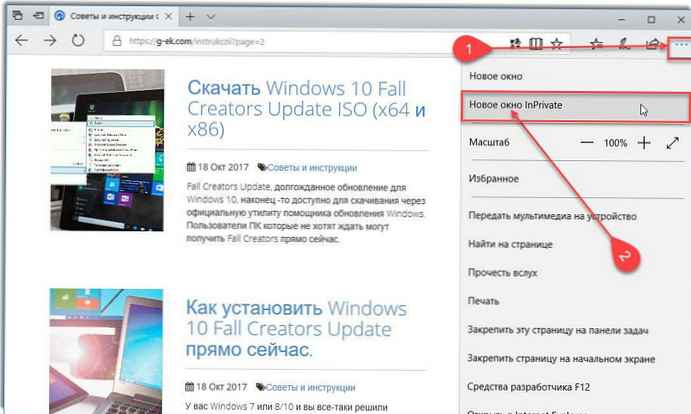
Ez megnyit egy új böngészőablakot, már privát módban..
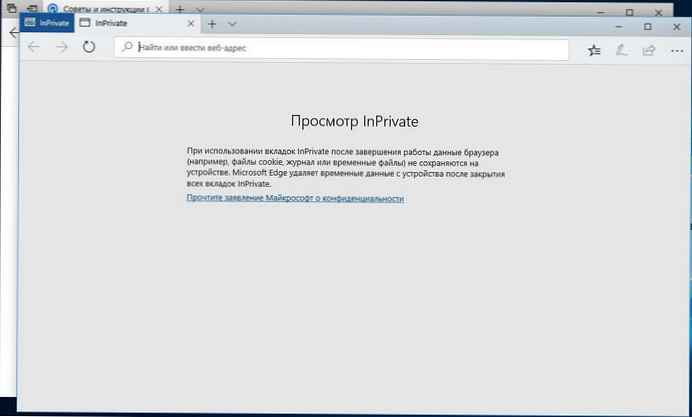
Edge Inprivate Window a Windows 10 rendszeren
Időt takaríthat meg, ha az Edge programot privát módban futtathatja közvetlenül a tálcán. Az Edge csatolva kell lennie a tálcához. Alapértelmezés szerint az alkalmazásnak már van parancsikont a tálcán, kivéve, ha manuálisan szünteti meg.
A Microsoft Edge indítása privát módban a tálcáról
- Kattintson a jobb gombbal a tálca Edge ikonjára.
- A navigációs listában válassza az "Új InPrivate ablak" lehetőséget..
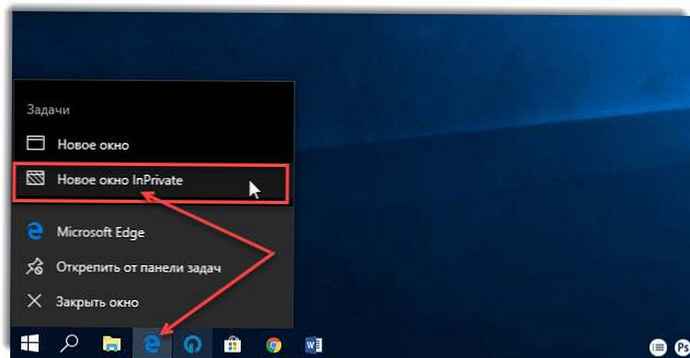
Megnyílik egy új privát ablak..

Sajnos az Edge nem támogatja a privát lapokat, mint egyes böngészők. Az InPrivate munkamenethez mindig új ablakot nyit. A privát ablakban azonban lehet fülek. Az összes megnyitott lap nem menti meg a meglátogatott webhelyek előzményeit, az ideiglenes fájlokat, a sütiket és az egyéb adatokat.
Sok Windows 10 felhasználó használja az Edge böngészőt, és az InPrivate mód jobban megvédi a magánéletét. Ha gyakran használja a Privát módot, akkor ezt egyszerűen létrehozhatja ehhez..
Gyors hozzáférés az Edge Browser privát üzemmódjához parancsikon segítségével.
A módszer a következő:
- Hozzon létre egy új parancsikont az asztalon, ehhez kattintson a jobb gombbal az asztalra, és válassza a helyi menüből: Létrehozás → Parancsikon.

- Az "Objektum helye" sorba illessze be a következőt és kattintson a "Tovább" gombra:
% windir% \ System32 \ cmd.exe / c indítóhéj: AppsFolder \ Microsoft.MicrosoftEdge_8wekyb3d8bbwe! MicrosoftEdge -private
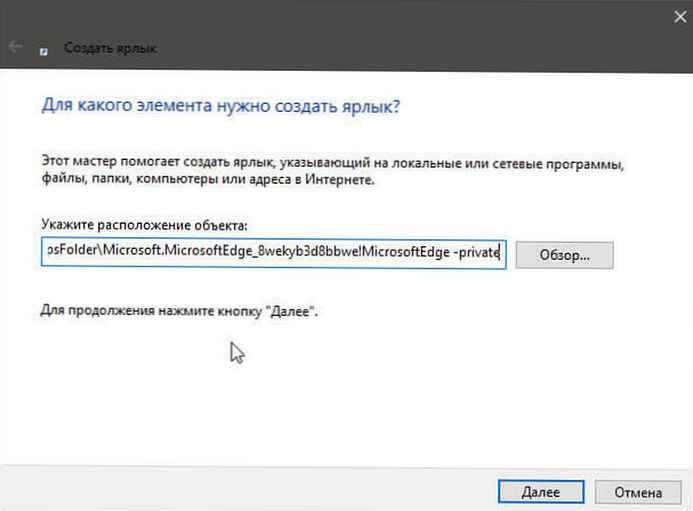
- Írja be például a kívánt címke nevét "Microsoft Edge InPrivete mód", kattintson a Befejezés gombra.
Ha nem elégedett a létrehozott parancsikon ikonjával, kattintson a jobb gombbal a parancsikonra a kiválasztásával „Tulajdonságok” egy másik ikon kiválasztásához. Ezután kattintson a gombra Ikon megváltoztatása, másolja és illessze be a kódot a sorba "Ikonok keresése a következő fájlban":
% SystemRoot% \ SystemApps \ Microsoft.MicrosoftEdge_8wekyb3d8bbwe \ MicrosoftEdge.exe
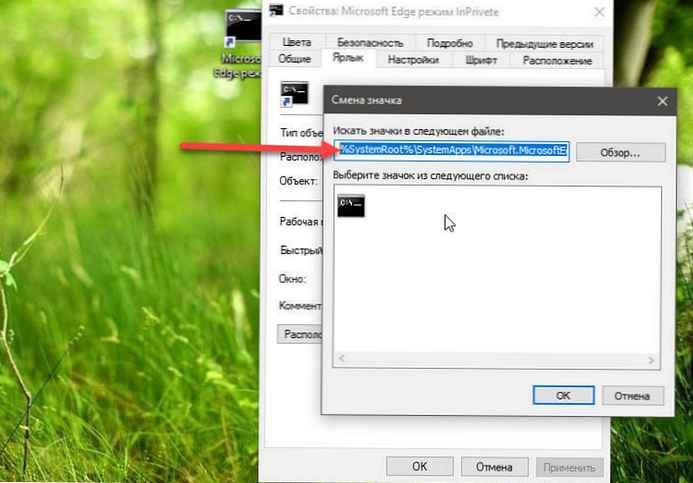
Kattintson az OK gombra.
A létrehozott parancsikonnak köszönhetően gyorsan elérheti a Privát módot az Edge böngészőben.
A privát módú ablakok azonosításához a böngésző kék "InPrivate" ikont jelenít meg a lapsor mellett. A Edge böngésző normál és magán ablakait egyszerre is megnyithatja..
Érdekes cikkek:
A Microsoft Edge telepítése iOS és Android rendszereken
A Microsoft Edge beállításainak oldala a következőkről: zászlók
Az összes könyvjelző törlése a kedvenc Microsoft Edge alkalmazásban?
minden.











